
Con il tempo i file sul vostro hard disk possono divenire frammentati. Ciò significa che, per esigenze dovute allo spazio libero, i file sul vostro hard disk vengono spezzati e ogni pezzo viene memorizzato in un punto diverso del disco.
Questa situazione potrebbe causare un rallentamento del computer in quanto, specialmente con i tradizionali dischi a piatti rotanti, per leggere un file la testina di lettura si deve spostare fisicamente più volte per andare a recuperare i singoli pezzi.
Se avete un computer con Windows 10 ci sono buone possibilità che abbiate un disco SSD. In questo caso la memoria sarà a stato solido, e non essendoci parti meccaniche in movimento la frammentazione influirà meno sulle prestazioni.
Vedremo quindi in questa pagina come fare il defrag su windows 10 per ottimizzare le prestazioni del nostro disco.
Cos’è il defrag?

Il defrag, o meglio chiamata deframmentazione è un processo di riduzione della frammentazione dei file all’interno del disco.
Si tratta quindi di un processo di riorganizzazione dei file contenuti nel disco eseguito al fine di ottimizzare le performance di lettura e scrittura sul disco stesso.
Durante il processo di defrag il sistema operativo sposta e raggruppa i pezzi di file all’interno del disco in modo da cercare di far si che ogni file si trovi scritto tutto di seguito in un certo punto dell’hard disk.
Quando fare il defrag?
Windows 10, ma anche windows 8 e windows 7, solitamente sono impostati in maniera predefinita per deframmentare i dischi automaticamente una volta a settimana.
A volte però questa pianificazione non funziona in modo ottimale, se quindi il computer è lento, o notate che i file ci mettono più del solito ad aprirsi, potete controllare se è ora di avviare manualmente un defrag.
Il defrag sugli SSD
Abbiamo detto precedentemente che il defrag serve principalmente ai dischi meccanici per ottimizzare il movimento della testina di lettura. Con gli SSD non ci sono parti in movimento e quindi in teoria non ci sarebbe neanche motivo di deframmentare.
Quando questa nuova tecnologia di hard disk ha iniziato a diffondersi, si è anche diffusa la credenza, allora probabilmente fondata, che il defrag non solo fosse inutile, ma addirittura dannoso per gli SSD.
Questa tesi si basa sul fatto che il grande difetto dei primi SSD era quello di avere un numero limitato di cicli di lettura/scrittura. I primi dischi SSD quindi, si usuravano molto prima dei dischi meccanici in caso di scritture molto frequenti. Per questo era consigliabile non deframmentare per evitare di sprecare inutilmente preziosi cicli di scrittura.
Con i moderni SSD e le moderne versioni di windows, la durata dei dischi è aumentata e il sistema operativo “ha imparato” come fare il defrag dei dischi SSD.
Proprio per il fatto che i dischi SSD non necessitano di una deframmentazione tradizionale ma piuttosto di una serie di procedure di ottimizzazione, il programma per fare la deframmentazione su windows 10 ora si chiama “Deframmenta e ottimizza unità”.
Abbiamo parlato di deframmentazione e SSD anche nella pagina su come configurare un SSD, potete fare riferimento a quest’ultima per altre informazioni.
Come fare il defrag su windows 10
Fatte le dovute premesse e chiarificazioni, passiamo all’azione e procediamo a illustrare come fare il defrag.
Come fare il defrag su Windows 10
- Aprire Deframmenta e ottimizza unità
Per prima cosa apriamo il menu avvio o premiamo il tasto windows, iniziamo a scrivere deframmenta, e ci apparirà l’app Deframmenta e ottimizza unità. Clicchiamoci sopra o premiamo invio quando è selezionata per aprirla.
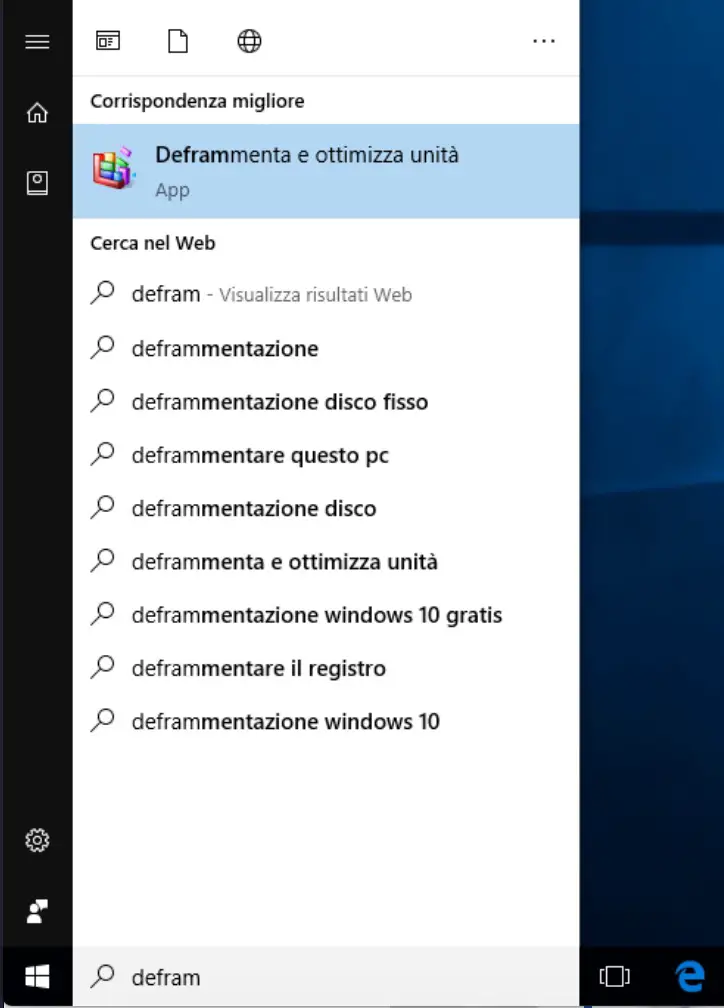
- Selezionare il disco e cliccare Analizza
A questo punto si aprirà l’applicazione di deframmentazione di windows 10. Dall’elenco degli hard disk selezioniamo quello che vogliamo controllare e clicchiamo su Analizza.
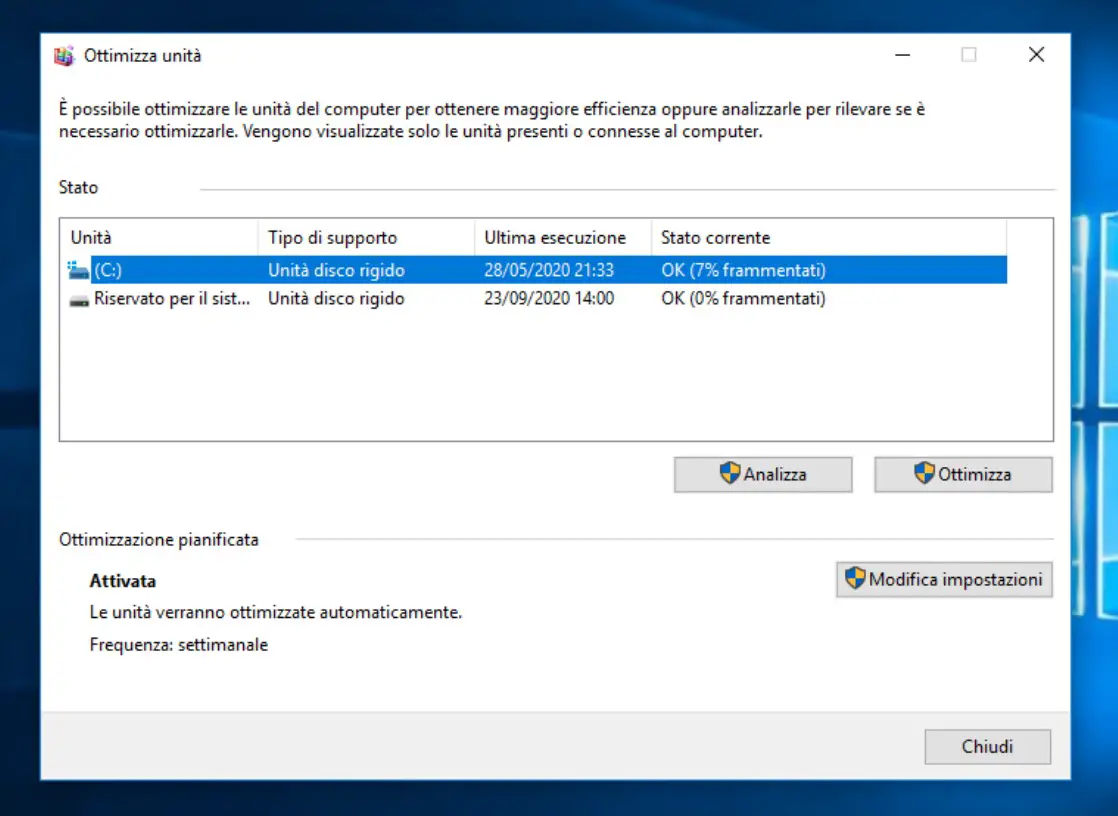
- Controllare la percentuale di file frammentati
Una volta conclusa l’analisi possiamo controllare, nella colonna Stato corrente, la percentuale di file frammentati. Sarebbe bene mantenere tale percentuale al di sotto del 5-10%, in modo che il processo di deframmentazione pianificato (ma anche quello manuale) non impieghi troppo tempo per essere completato.
- Avviare la deframmentazione se necessaria
Nel caso sia necessario possiamo avviare il processo di deframmentazione e ottimizzazione premendo sul pulsante Ottimizza. Questa operazione farà partire una deframmentazione nel caso in cui il disco sia meccanico o semplicemente una serie di procedure di ottimizzazione nel caso si tratti di un disco SSD.
Sarebbe preferibile, durante la deframmentazione, lasciare al computer la libertà di lavorare indisturbato sul disco, consigliamo quindi di avviare la procedura quando non dovete usare il pc per altri scopi.
Conclusioni
Abbiamo visto quindi cos’è il defrag e abbiamo capito quando è necessario farlo.
Siamo passati poi a chiarire alcuni importanti dubbi riguardanti il defrag e i dischi SSD e per finire abbiamo visto come fare il defrag su windows 10.
Nel caso aveste ulteriori dubbi o trovaste qualche errore, non esitate a chiedere tramite i commenti.

